PR

- スタバの無料Wi-Fiがつながらない
- 無料Wi-Fiが使えるスタバの店舗を知りたい
- デバイスごとのWi-Fi接続方法を知りたい
仕事や勉強をするためにスタバを利用する人は増えていますが、無料Wi-Fiがつながらず困っている人は多いです。本記事では、スタバの無料Wi-Fiの特徴や接続方法、つながらないときの対処法を詳しく解説します。記事を読むことで、スタバで快適に作業ができます。
スタバの無料Wi-Fiがつながらないときは、ネットワーク設定のリセットやデバイスの再起動を試してみてください。スタバの無料Wi-Fiの接続方法や、利用時の注意点を守り、快適なインターネット環境を楽しみましょう。
おすすめのモバイルルーターをまとめているので参考にしてください。
»【おすすめのモバイルルーター5選】選び方や利用方法を徹底解説!
スタバの無料Wi-Fiがつながらないときの対処法

スタバの無料Wi-Fiがつながらない場合には、以下の4つの方法を試してください。
- ネットワーク設定をリセットする
- デバイスを再起動する
- 別のデバイスで確認する
- 店員に相談する
ネットワーク設定をリセットする
スタバの無料Wi-Fiがつながらないときは、ネットワーク設定をリセットしましょう。Wi-Fi接続に問題がある場合、ネットワーク設定をリセットすれば、不具合が解消されることがあります。手順は以下のとおりです。
- 「設定」アプリを開く
- 「一般」を選択する
- 「リセット」をタップする
- 「ネットワーク設定をリセット」を選択する
- 確認のポップアップで「リセット」をタップする
- デバイスが自動的に再起動する
ネットワーク設定をリセットすると、設定済みのWi-FiパスワードやVPN設定などが初期化される場合があります。メモ帳などに控えて保管しましょう。
デバイスを再起動する

スタバの無料Wi-Fiに接続できないときは、デバイスを再起動する方法も有効です。再起動することで、一時的な通信エラーやデバイスの動作不良をリセットできます。手順は以下のとおりです。
- 電源ボタンを長押しして、デバイスをオフにする
- 数秒後に再度電源ボタンを押し、デバイスをオンにする
- Wi-Fi設定画面で、スタバの無料Wi-Fiを選択する
デバイスのソフトウェアが修復され、Wi-Fi接続の問題が解消されることが多いです。再起動後も接続できない場合には、他のデバイスで確認するなど、別の対処法も試しましょう。
別のデバイスで確認する
別のデバイスで確認すると、スタバの無料Wi-Fiに接続できる場合があります。デバイス自体に問題があったり、デバイス設定が原因で接続できなかったりするケースがあるからです。スマートフォンやタブレットを使って接続してみましょう。友人や家族のデバイスで接続を確認する方法も効果的です。
複数のOS(iOS、Android、Windowsなど)で確認すれば、特定のOSの問題だとわかる場合もあります。デバイスのWi-Fi設定が正しいかどうかも、確認してください。
店員に相談する

スタバの無料Wi-Fiがつながらない場合は、店員に相談するのもおすすめです。店員は店舗のWi-Fi状況や問題点について詳しいため、有益なアドバイスを得られます。ネットワークの一時的な障害や設定の問題など、店舗側のネットワークに関する最新情報を知っている場合があります。
店員が解決策や代替手段を提案してくれることも多いです。店員に現状を説明し、アドバイスに従って設定してください。
スタバの無料Wi-Fiの特徴

スタバの無料Wi-Fiには、以下のような特徴があります。詳しく解説します。
- 会員登録不要で利用できる
- 利用制限がない
- 1時間連続で利用できる
会員登録不要で利用できる
スタバの無料Wi-Fiの大きな特徴の1つは、会員登録不要で利用できる点です。
煩雑な登録手続きがないため、誰でも簡単に接続できます。初回利用時は簡単な認証を行うだけなので、メールアドレスなどの個人情報を入力する必要がありません。
お店のWi-Fiネットワークに接続すると、ブラウザが開きます。利用規約に同意すると、手続きは完了です。観光中などの時間が限られている場合でも、スムーズにインターネットに接続できます。スタバの無料Wi-Fiは、面倒な登録作業なしで利用できるため、利用者にとって便利なサービスです。
利用制限がない

スタバの無料Wi-Fiには利用制限がないため、ビジネスや学習、エンタメ視聴などの用途で便利に使えます。接続回数の制限がないので、長時間インターネットを利用することが可能です。ダウンロードやアップロードの容量制限もないため、大きなファイルの送受信もストレスがありません。
1時間連続で利用できる
スタバの無料Wi-Fiは、1時間連続で利用できます。利用時間に制限を設けているのは、利用客同士で公平に使ってもらうためです。1回の接続で1時間まで利用でき、1時間が経過した後は再接続が必要です。再接続すれば、再度1時間利用できます。時間制限は店舗によって異なるため、Wi-Fi利用規約を確認してください。
無料Wi-Fiが使えるスタバを探す方法
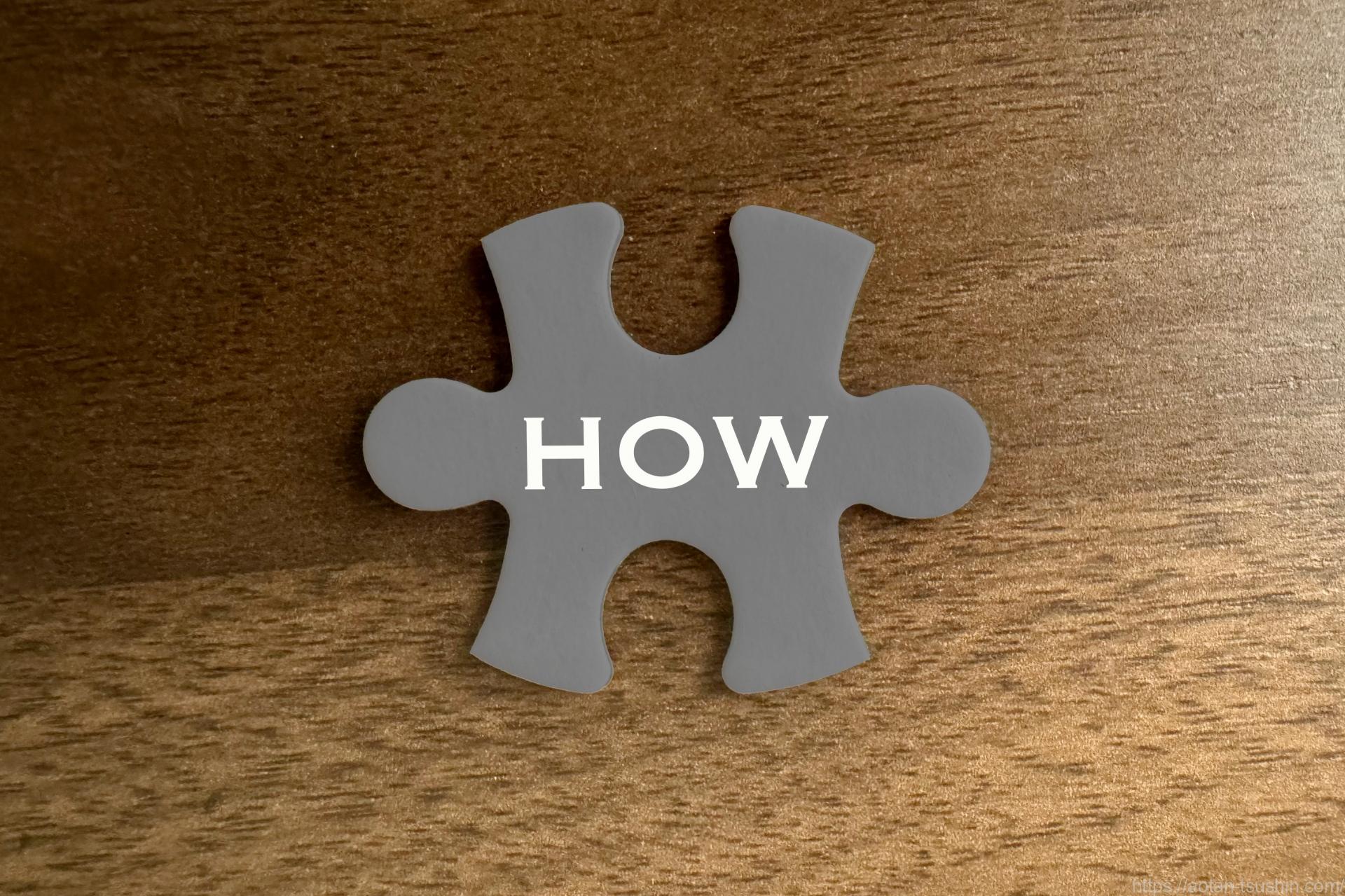
無料Wi-Fiが使えるスタバを探す方法は、以下の3つです。
- ウェブサイト
- 公式アプリ
- 店舗ステッカー
ウェブサイト
スターバックスの公式ウェブサイトには、店舗検索機能があります。店舗検索機能を利用すれば、近くのスターバックスを簡単に探せます。営業時間や住所、Wi-Fiがある店舗など、条件を絞り込んで検索することも可能です。基本情報の他にも、以下のような情報も入手できます。
- キャンペーン情報
- メニュー情報
- オンラインストア
オンラインストアのリンクもあるため、コーヒー豆やオリジナルグッズなどを手軽に注文できます。自宅にいながらスターバックスの商品を購入できるので便利です。公式ウェブサイトを活用することで、スターバックスのおトクな情報や便利なサービスを探せます。
公式アプリ

スタバの公式アプリを利用すると、無料Wi-Fiが使える店舗を簡単に探せます。公式アプリの大きなメリットは、周辺のスタバ店舗をすぐに検索できることです。営業時間や混雑状況も確認できるので、混雑する時間帯を避けて訪問できます。
アプリでは、事前にメニューを確認できるため、スムーズに注文できます。モバイルオーダーも利用できるので、店舗での待ち時間を短縮することが可能です。クーポンやキャンペーン情報も受け取れるので、おトクな情報を見逃しません。アプリの機能を活用すれば、スタバでの時間をより快適に過ごせます。
店舗ステッカー
店舗ステッカーを確認すれば、スタバで無料Wi-Fiが利用できるかどうかがわかります。
店舗ステッカーは、店舗の入口や窓ガラスに貼られている場合が多いです。店舗ステッカーには「Wi-Fi利用可能」を示すロゴやアイコンが描かれています。
店舗によっては、ステッカーのデザインや貼られる位置が異なる場合があるので、注意しましょう。スタバ以外のカフェでも、似たようなステッカーが貼られている場合があります。ステッカーのデザインは定期的に更新される可能性があるため、最新情報を知りたい場合は、店舗スタッフに確認してください。
スタバの無料Wi-Fiへの接続方法
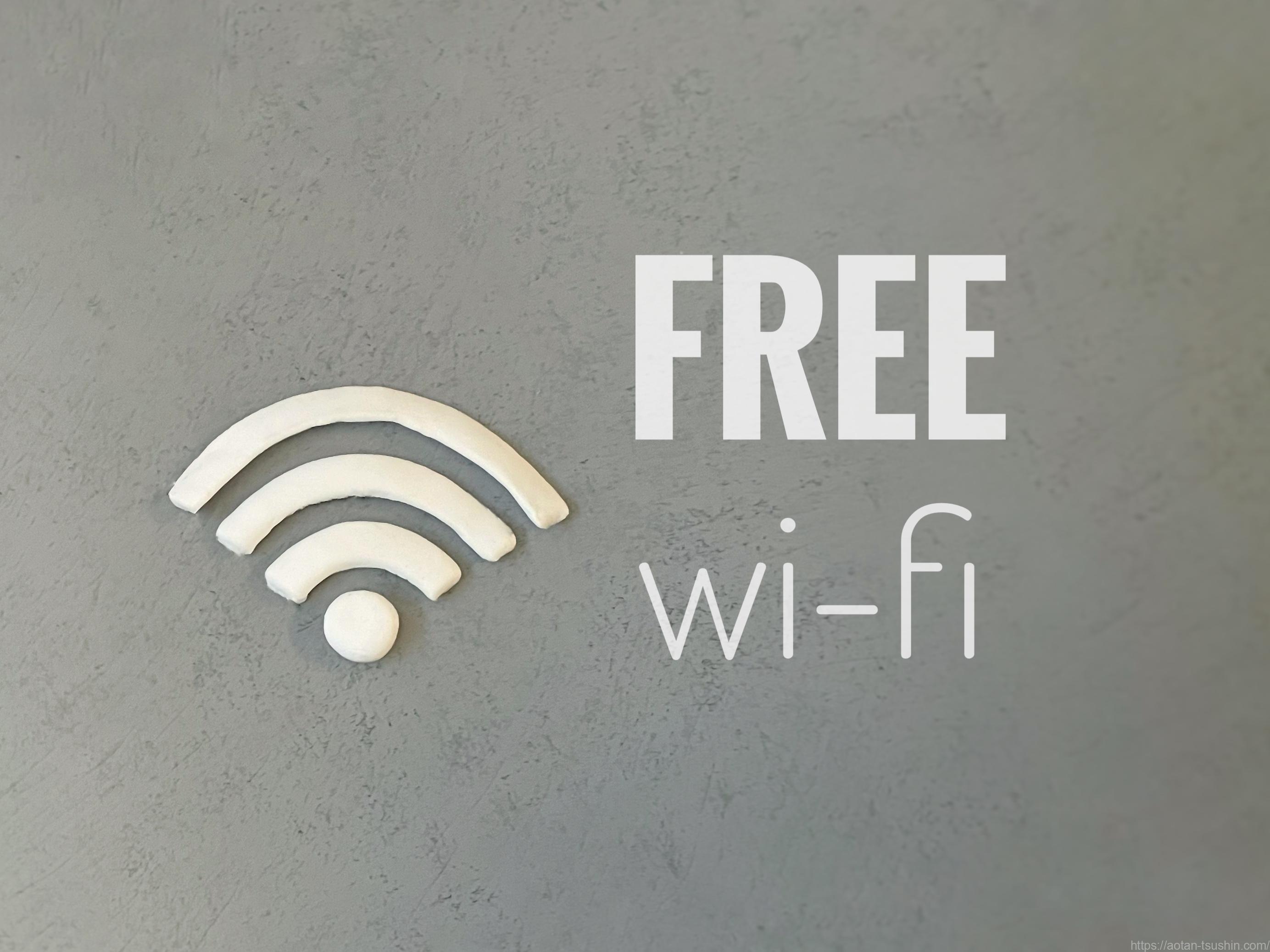
スタバ店舗でのWi-Fi接続の手順について、デバイス別に説明します。
- iPhoneでの接続方法
- Androidでの接続方法
- PCでの接続方法
iPhoneでの接続方法
iPhoneでスタバの無料Wi-Fiに接続する方法は、以下のとおりです。
- 設定アプリを開く
- Wi-Fiを選択する
- Wi-Fiをオンにする
- 利用可能なネットワークから「Starbucks WiFi」を選択する
- ブラウザが自動的に開き、利用規約のページが表示される
- 利用規約に同意して、「接続」ボタンをタップする
上記の手順通りに進めると、誰でも簡単にスタバの無料Wi-Fiを利用できます。
Androidでの接続方法

Androidデバイスからスタバの無料Wi-Fiに接続する手順は、以下のとおりです。
- 設定アプリを開く
- 「ネットワークとインターネット」を選択する
- Wi-Fiを選択する
- 利用可能なネットワーク一覧から「Starbucks_Wi2」を選択する
- ブラウザが自動的に開き、利用規約が表示される
- 利用規約に同意する
PCでの接続方法
スタバの無料Wi-FiをPCから利用する場合は、以下の手順で接続してください。
- Wi-Fi設定を開く
- 利用可能なネットワークから「at_STARBUCKS_Wi2」を選択する
- ブラウザを開く
- 自動表示されるログインページで「インターネットに接続」をクリック
- 接続完了通知が届く
初心者でも問題なく接続できるので、自身のデバイスから接続設定をしてください。
» フリーWi-Fiの繋ぎ方と安全使用のための対策を一挙解説!
スタバの無料Wi-Fiを使うときの注意点

スタバの無料Wi-Fiを安全に利用するために、以下の注意点を守りましょう。
- 重要な情報は扱わない
- VPNを利用する
重要な情報は扱わない
スタバの無料Wi-Fiを利用する際には、重要な情報を扱わないことが大切です。公共のWi-Fiには、セキュリティリスクがあります。以下の点に注意してください。
- 個人情報を入力しない
- 銀行取引やクレジットカード情報は入力しない
- パスワードを入力しない
- 重要なビジネス情報を扱わない
上記の注意点を守ることで、セキュリティリスクを大幅に減らせます。公共のWi-Fiを利用する際は、安全性を最優先に考えましょう。
おすすめのモバイルルーターをまとめているので参考にしてください。
»【おすすめのモバイルルーター5選】選び方や利用方法を徹底解説!
VPNを利用する
VPNを利用する方法は、スタバの無料Wi-Fiを安全に使うためにおすすめです。VPNとは「仮想専用ネットワーク」の略で、専用ネットワークを介して、インターネットに接続する仕組みです。
» KDDI BUSINESS(外部サイト)
公共Wi-Fiはセキュリティリスクがあり、重要な個人情報が盗まれる可能性があります。VPNを利用すると、通信データが暗号化されるため、第三者からデータを盗み見られません。VPNを使うことでIPアドレスを隠せるため、匿名性を保てます。スタバの無料Wi-Fiを使う際には、VPNを利用しましょう。
» Wi-Fiセキュリティの種類と効果的なセキュリティ対策!
スタバの無料Wi-Fiに関するよくある質問

スタバの無料Wi-Fiに関するよくある質問をまとめました。スタバの無料Wi-Fiを利用したい方は参考にしてください。
- 複数のデバイスで利用できる?
- Wi-Fiがつながりやすい席はどこ?
複数のデバイスで利用できる?
スタバの無料Wi-Fiは、特定のデバイスに対する接続制限がないため、複数のデバイスで利用できます。
スマートフォンやタブレット、ノートパソコンなどの複数デバイスを同時に接続することが可能です。仕事でノートパソコンを使いながら、スマートフォンでメッセージを確認できます。
同時に複数のデバイスを接続すると、Wi-Fiの速度が低下する可能性があります。利用者が多い場合や、ネットワークの帯域幅が限られているためです。混雑時には接続が不安定になることもあるので、注意しましょう。各デバイスごとに、Wi-Fi接続の手続きをする必要があります。
Wi-Fiがつながりやすい席はどこ?
スタバの無料Wi-Fiは、席によって電波の強さが異なる場合があります。Wi-Fiルーターが近くに置かれていたり、電波の干渉が少なかったりするからです。スタバでWi-Fiがつながりやすい場所は、以下のとおりです。
- 壁際や隅の席
- 電源コンセントが近くにある席
- 窓際の席
店内のレイアウトによっては、ルーターの位置が異なる場合もあります。複数の席で試し、最も安定する場所を見つけましょう。つながりやすい場所がわかると、スタバの無料Wi-Fiをより快適に利用できます。
まとめ

スタバの無料Wi-Fiは、会員登録不要で利用でき、1時間連続でインターネットに接続できる便利なサービスです。接続回数の制限がないため、長時間にわたってインターネットを使用することも可能です。ビジネスや学習、エンタメ視聴などの自由な用途で、快適なインターネット環境を楽しめます。
スタバの無料Wi-Fiがつながらない場合には、ネットワーク設定をリセットしたり、デバイスを再起動したりしましょう。別のデバイスで接続状況を確認すると、特定のOSの問題かどうかがわかります。店舗側に問題がある可能性も考えられるため、店員にも相談しましょう。
公衆Wi-Fiのセキュリティリスクを考え、VPNの利用がおすすめです。無料Wi-Fiが使える店舗の探し方や、具体的な接続方法を把握すると、スムーズにインターネットに接続できます。無料Wi-Fiを活用して、スタバで快適な時間を過ごしましょう。
おすすめのモバイルルーターをまとめているので参考にしてください。
»【おすすめのモバイルルーター5選】選び方や利用方法を徹底解説!
